uniview 0235C4SJ Face Recognition Access Control Terminal
Listahan ng Pag-iimpake
Maaaring mag-iba ang mga attachment sa mga modelo, pakitingnan ang aktwal na modelo para sa mga detalye.
| Hindi. | Pangalan | Qty | Yunit |
| 1 | Terminal ng pag-access sa pagkilala sa mukha | 1 | PCS |
| 2 | Bahagi ng tornilyo | 3 | Itakda |
| 3 | Sticker ng pag-install | 1 | PCS |
| 4 | Power adapter | 1 | PCS |
| 5 | Power cable | 1 | PCS |
Natapos ang Produktoview
Ang face recognition access control terminal ay isang uri ng access control device na may tumpak na rate ng pagkilala, malaking storage capacity at mabilis na pagkilala. Ang teknolohiya sa pagkilala ng mukha ng UNV ay perpektong isinama sa access control device, na umaasa sa malalim na algorithm ng pag-aaral, upang suportahan ang pagpapatunay ng mukha upang mabuksan ang pinto at makamit ang tumpak na kontrol ng tao. At maaari itong malawak na ilapat sa mga senaryo ng mga sistema ng gusali, tulad ng mga matalinong komunidad, pampublikong seguridad, mga parke at iba pang mahahalagang lugar.
Hitsura at Dimensyon
Ang aktwal na hitsura ng aparato ay mananaig. Ipinapakita ng figure sa ibaba ang dimensyon ng device.
Uri A: 
TANDAAN!
Maaaring may iba't ibang camera ang ilang partikular na modelo.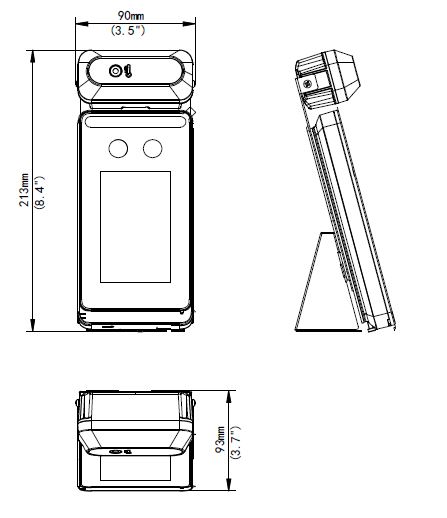
Paglalarawan ng istraktura
Ipinapakita ng figure sa ibaba ang istraktura ng device. Ang aktwal na aparato ay mananaig. Uri A: 
| 1. Banayad na suplemento lamp | 2. Mga camera |
| 3. Display screen | 4. Lugar sa pagbabasa ng card |
| 5. Mikropono | 6. I-reboot ang pindutan |
| 7. Temperatura sensor | 8. Range sensor |
| 9. Tampbuton ng patunay | 10. 16-pin na interface |
| 11. Interface ng network | 12. Loudspeaker |
| 13. DC 12V power cable |
TANDAAN!
Maaaring may iba't ibang camera ang ilang partikular na modelo.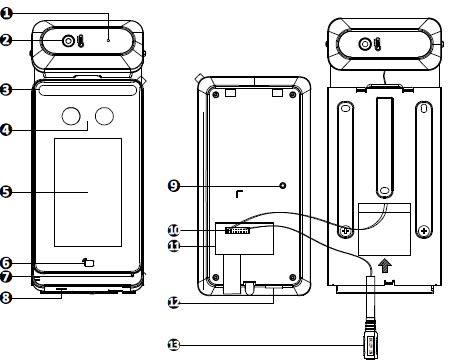
| 1. Tagapagpahiwatig | 2. Temperatura sensor |
| 3. Banayad na suplemento lamp | 4. Mga camera |
| 5. Display screen | 6. Lugar sa pagbabasa ng card |
| 7. Mikropono | 8. I-reboot ang pindutan |
| 9. Tampbuton ng patunay | 10. 16-pin na interface |
| 11. Interface ng network | 12. Loudspeaker |
| 13. DC 12V power cable |
Pag-install ng Device
Kapaligiran sa Pag-install
Subukang iwasan ang matinding direktang liwanag at matinding backlighting na mga eksena kapag ini-install ang device. Mangyaring panatilihing maliwanag ang ilaw sa paligid.
Mga Paghahanda sa Tool
- Phillips distornilyador
- Antistatic na wrist strap o antistatic na guwantes
- Mag-drill
- Panukat ng tape
- Marker
- Maraming silicone goma
- Silicone na baril
Kable ng Device
Pag-embed ng mga kable
Bago i-install ang face recognition access control terminal, planuhin ang layout ng mga cable, kabilang ang power cable, network cable, door lock cable, at alarm cable. Ang bilang ng mga cable ay depende sa aktwal na mga kondisyon ng networking. Para sa mga detalye, tingnan ang Paglalarawan ng Wiring.
Paglalarawan ng Mga Kable
Ipinapakita ng mga figure sa ibaba ang mga wiring sa pagitan ng access control terminal at iba't ibang device. Para sa mga wiring terminal ng bawat device, tingnan ang operation manual ng device o kumunsulta sa mga nauugnay na manufacturer.
TANDAAN!
Sa mga wiring schematic diagram, ang mga input device at output device ay tinukoy bilang mga sumusunod:
- Ang mga input device ay tumutukoy sa mga device na nagpapadala ng mga signal sa access control terminal.
- Ang mga output device ay tumutukoy sa mga device na tumatanggap ng mga output signal mula sa access control terminal.
Figure 3-1 Mga Wiring Schematic Diagram 
Pag-install
Maaari kang pumili ng desktop mount, o standing pole mount ayon sa iyong mga pangangailangan. Ang mga hakbang sa pag-install ay detalyado sa sumusunod na bahagi.
Mount sa desktop
Ilagay ang face recognition access control terminal sa nilalayong posisyon.
Nakatayo na poste mount
TANDAAN!
Ang nakatayong poste ay hindi kasama sa paghahatid at kailangang bilhin nang hiwalay. Kung pipiliin mo ang standing pole mount, sumangguni sa kaukulang gabay sa pag-install ng standing pole.
- Paluwagin ang anti-theft screw sa ibaba, tanggalin ang desktop stand.

- I-rotate ang stand hanggang sa ma-secure ito sa standing pole.

- Ipasok ang network at mga kable ng kuryente sa nakatayong poste mula sa ilalim na butas nito. Akayin ang mga cable sa buong poste patungo sa butas ng tornilyo sa itaas, sa butas ng tornilyo sa ibaba ng stand, at pagkatapos ay ilabas ang mga cable mula sa gilid ng desktop stand.
- MAG-INGAT!
Huwag hilahin ang mga cable; maaari itong kumalas o madiskonekta ang mga konektor.
- MAG-INGAT!
- Uri A Uri B
Ikonekta ang network cable at ang power plug sa access control terminal. - I-secure ang access control terminal sa stand.

- Higpitan ang anti-theft turnilyo nang pakanan sa ibaba ng device.
- Ilagay ang access control terminal sa nilalayong posisyon upang makumpleto ang pag-install.

Pagsisimula ng Device
Pagkatapos ma-install nang tama ang device, ikonekta ang isang dulo ng power adapter (binili o inihanda) sa mains supply at ang kabilang dulo sa power interface ng face recognition access control terminal, at pagkatapos ay simulan ang device. Ang display screen ng panlabas na monitor ay pinasigla at nag-iilaw, at ang live view ay ipinapakita sa screen, na nagpapahiwatig na matagumpay na nasimulan ang device.
Web Mag-login
Maaari kang mag-log in sa Web page ng access control terminal upang pamahalaan at mapanatili ang device. Para sa mga detalyadong operasyon, tingnan ang Manwal ng Gumagamit ng Face Recognition Access Control Terminal.
- Sa isang client PC, buksan ang Internet Explorer (IE9 o mas bago), ipasok ang IP address ng device na 192.168.1.13 sa address bar, at pindutin ang Enter.
- Sa dialog box sa pag-login, ipasok ang username (admin bilang default) at password (123456 bilang default), at i-click ang Login upang ma-access ang Web pahina.
TANDAAN!
- Ang DHCP ay pinagana bilang default. Kung ang isang DHCP server ay ginagamit sa kapaligiran ng network, ang isang IP address ay maaaring dynamic na italaga sa device. Mag-log in gamit ang aktwal na IP address.
- Sa paunang pag-login, ipo-prompt ka ng system na mag-install ng plugin. Isara ang lahat ng browser kapag ini-install ang plugin. Sundin ang mga tagubilin sa pahina upang makumpleto ang pag-install ng plugin, at pagkatapos ay i-restart ang Internet Explorer upang mag-log in sa system.
- Ang default na password ng produktong ito ay ginagamit lamang para sa paunang pag-login. Kinakailangan mong baguhin ang default na password pagkatapos ng paunang pag-login upang matiyak ang seguridad. Magtakda ng malakas na password ng hindi bababa sa siyam na character kasama ang lahat ng tatlong elemento: mga digit, titik at espesyal na character.
- Kung nabago ang password, gamitin ang bagong password para mag-log in sa Web interface.
Pamamahala ng Tauhan
Ang face recognition access control terminal ay sumusuporta sa pamamahala ng mga tauhan sa Web interface at interface ng GUI.
- Pamamahala ng tauhan sa Web interface Sa Web interface, maaari kang magdagdag ng mga tao (isa-isa o sa mga batch), baguhin ang impormasyon ng tao, o tanggalin ang mga tao (isa-isa o magkasama). Ang mga detalyadong operasyon ay inilarawan bilang mga sumusunod:
- Mag-log in sa Web interface.
Piliin ang Setup > Intelligent > Face Library upang pumunta sa interface ng Face Library, kung saan maaari mong pamahalaan ang impormasyon ng tauhan. Para sa mga detalyadong operasyon, tingnan ang Manwal ng Gumagamit ng Face Recognition Access Control Terminal.
- Mag-log in sa Web interface.
- Pamamahala ng tauhan sa GUI
- I-tap at hawakan ang pangunahing interface ng face recognition access control terminal (para sa higit sa 3s).
- Sa ipinapakitang interface ng pag-input ng password, ilagay ang tamang activation password para pumunta sa Activation Config interface.
- Sa interface ng Activation Config, i-click ang Pamamahala ng User. Sa ipinapakitang interface ng Pamamahala ng User, ipasok ang impormasyon ng tauhan. Para sa mga detalyadong operasyon, tingnan ang Manwal ng Gumagamit ng Face Recognition Access Control Terminal.
Apendise
7.1 Mga Pag-iingat sa Pagkilala sa Mukha
7.1.1 Mga Kinakailangan sa Koleksyon ng Larawan sa Mukha
- Pangkalahatang kinakailangan: walang kulay na full face na larawan, na ang harap na bahagi ay nakaharap sa camera.
- Kinakailangan sa hanay: Dapat ipakita ng larawan ang balangkas ng magkabilang tainga ng isang tao at sakop ang hanay mula sa tuktok ng ulo (kabilang ang lahat ng buhok) hanggang sa ibaba ng leeg.
- Kinakailangan ng kulay: totoong kulay na larawan.
- Kinakailangang pampaganda: Dapat ay walang cosmetic na kulay na makakaapekto sa tunay na anyo sa panahon ng pagkolekta, gaya ng eyebrow makeup at eyelash makeup.
- Kinakailangan sa background: Ang puti, asul, o iba pang purong kulay na background ay katanggap-tanggap.
- Kinakailangan ng liwanag: Ang liwanag na may naaangkop na liwanag ay kinakailangan sa panahon ng koleksyon. Ang masyadong madilim na mga larawan, masyadong maliwanag na mga larawan, at maliwanag at madilim na kulay na mga larawan ng mukha ay dapat na iwasan.
Posisyon ng Face Match
Ipinapakita ng figure sa ibaba ang tamang posisyon ng tugma ng mukha. Figure 7-1 Posisyon ng Face Match 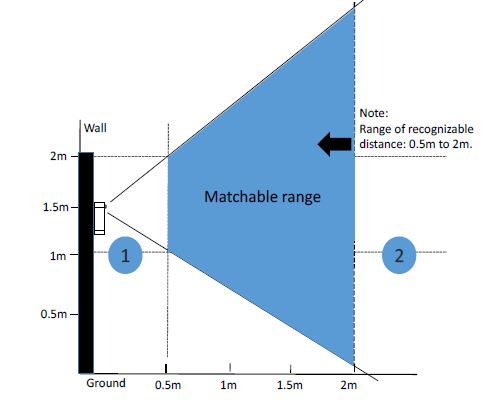
TANDAAN!
Ang posisyon ng tugma ng mukha ay dapat nasa loob ng nakikilalang hanay na ipinapakita sa figure. Kung nabigo ang pagtutugma ng mukha sa lugar 1 na ipinapakita sa figure, lumipat pabalik. Kung nabigo ang pagtutugma ng mukha sa lugar 2 na ipinapakita sa figure, sumulong.
Posura ng Tugma sa Mukha
1 Ekspresyon ng Mukha
Upang matiyak ang katumpakan ng tugma ng mukha, panatilihin ang natural na ekspresyon sa panahon ng laban (tulad ng ipinapakita sa figure sa ibaba).
Larawan 7-2 Tamang Pagpapahayag 
2 Postura ng Mukha
Upang matiyak ang katumpakan ng pagtutugma ng mukha, panatilihing nakaharap ang mukha sa window ng pagkilala sa panahon ng laban. Iwasan ang ulo sa isang gilid, gilid ng mukha, ulo masyadong mataas, ulo masyadong mababa, at iba pang maling postura.
Figure 7-3 Tama at Maling Postura 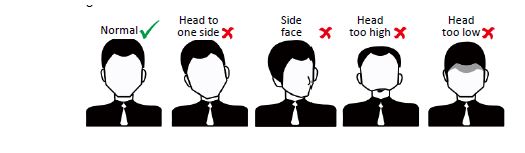
Disclaimer at Mga Babala sa Kaligtasan
Pahayag ng Copyright
© 2020 Zhejiang Uniview Technologies Co., Ltd. Nakalaan ang lahat ng karapatan. Walang bahagi ng manwal na ito ang maaaring kopyahin, kopyahin, isalin o ipamahagi sa anumang anyo sa anumang paraan nang walang paunang nilalaman na nakasulat mula sa Zhejiang Uniview Technologies Co., Ltd (tinukoy bilang Uniview o tayo pagkatapos nito). Ang produktong inilarawan sa manwal na ito ay maaaring maglaman ng proprietary software na pag-aari ng Uniview at mga posibleng tagapaglisensya nito. Maliban kung pinahihintulutan ng Uniview at ang mga tagapaglisensya nito, walang sinuman ang pinapayagang kopyahin, ipamahagi, baguhin, abstract, i-decompile, i-disassemble, i-decrypt, i-reverse engineer, irenta, ilipat, o i-sublicense ang software sa anumang anyo sa anumang paraan.
Mga Pagkilala sa Trademark
ay mga trademark o rehistradong trademark ng Uniview.
Ang lahat ng iba pang trademark, produkto, serbisyo at kumpanya sa manwal na ito o ang produktong inilarawan sa manwal na ito ay pag-aari ng kani-kanilang mga may-ari.
I-export ang Pahayag ng Pagsunod
Uniview sumusunod sa mga naaangkop na batas at regulasyon sa pagkontrol sa pag-export sa buong mundo, kabilang ang sa People's Republic of China at United States, at sumusunod sa mga nauugnay na regulasyong nauugnay sa pag-export, muling pag-export at paglilipat ng hardware, software at teknolohiya. Tungkol sa produktong inilarawan sa manwal na ito, Uniview humihiling sa iyo na lubos na maunawaan at mahigpit na sumunod sa mga naaangkop na batas at regulasyon sa pag-export sa buong mundo.
Paalala sa Proteksyon sa Privacy
Uniview sumusunod sa naaangkop na mga batas sa proteksyon sa privacy at nakatuon sa pagprotekta sa privacy ng user. Maaaring gusto mong basahin ang aming buong patakaran sa privacy sa aming website at alamin ang mga paraan kung paano namin pinoproseso ang iyong personal na impormasyon. Mangyaring magkaroon ng kamalayan, ang paggamit ng produktong inilarawan sa manwal na ito ay maaaring may kasamang pangongolekta ng personal na impormasyon tulad ng mukha, fingerprint, numero ng plaka ng lisensya, email, numero ng telepono, GPS. Mangyaring sumunod sa iyong mga lokal na batas at regulasyon habang ginagamit ang produkto.
Tungkol sa Manwal na Ito
- Ang manwal na ito ay inilaan para sa maramihang mga modelo ng produkto, at ang mga larawan, ilustrasyon, paglalarawan, atbp, sa manwal na ito ay maaaring iba sa aktwal na hitsura, paggana, tampok, atbp, ng produkto.
- Ang manwal na ito ay inilaan para sa maraming bersyon ng software, at ang mga paglalarawan at paglalarawan sa manwal na ito ay maaaring iba sa aktwal na GUI at mga function ng software.
- Sa kabila ng aming pinakamahusay na pagsisikap, maaaring magkaroon ng mga teknikal o typographical na error sa manwal na ito. Uniview hindi maaaring panagutin para sa anumang naturang mga pagkakamali at inilalaan ang karapatang baguhin ang manwal nang walang paunang abiso.
- Ang mga gumagamit ay ganap na responsable para sa mga pinsala at pagkalugi na lumitaw dahil sa hindi tamang operasyon.
- Uniview Inilalaan ang karapatang baguhin ang anumang impormasyon sa manwal na ito nang walang anumang paunang abiso o indikasyon. Dahil sa mga dahilan gaya ng pag-upgrade sa bersyon ng produkto o kinakailangan sa regulasyon ng mga nauugnay na rehiyon, pana-panahong ia-update ang manual na ito.
Pagtatanggi ng Pananagutan
- Sa lawak na pinahihintulutan ng naaangkop na batas, sa anumang pagkakataon ay gagawin ng Uniview mananagot para sa anumang espesyal, hindi sinasadya, hindi direkta, kinahinatnang pinsala, o para sa anumang pagkawala ng mga kita, data, at mga dokumento.
- Ang produktong inilarawan sa manwal na ito ay ibinibigay sa batayan na “as is”. Maliban kung kinakailangan ng naaangkop na batas, ang manwal na ito ay para lamang sa layuning pang-impormasyon, at lahat ng mga pahayag, impormasyon, at rekomendasyon sa manwal na ito ay ipinakita nang walang anumang uri ng warranty, ipinahayag o ipinahiwatig, kabilang ang, ngunit hindi limitado sa, pagiging mapagkalakal, kasiyahan sa kalidad, kaangkupan para sa isang partikular na layunin, at hindi paglabag.
- Dapat tanggapin ng mga user ang kabuuang responsibilidad at lahat ng panganib para sa pagkonekta ng produkto sa Internet, kabilang ang, ngunit hindi limitado sa, pag-atake sa network, pag-hack, at virus. Uniview mariing inirerekomenda na gawin ng mga user ang lahat ng kinakailangang hakbang upang mapahusay ang proteksyon ng network, device, data at personal na impormasyon. Uniview tinatanggihan ang anumang pananagutan na nauugnay dito ngunit kaagad na magbibigay ng kinakailangang suportang nauugnay sa seguridad.
- Sa lawak na hindi ipinagbabawal ng naaangkop na batas, sa anumang pagkakataon ay gagawin ng Uniview at ang mga empleyado nito, mga tagapaglisensya, subsidiary, mga kaanib ay mananagot para sa mga resulta na nagmula sa paggamit o kawalan ng kakayahan na gamitin ang produkto o serbisyo, kabilang ang, hindi limitado sa, pagkawala ng mga kita at anumang iba pang komersyal na pinsala o pagkalugi, pagkawala ng data, pagkuha ng kapalit mga kalakal o serbisyo; pinsala sa ari-arian, personal na pinsala, pagkaantala sa negosyo, pagkawala ng impormasyon ng negosyo, o anumang espesyal, direkta, hindi direkta, hindi sinasadya, kinahinatnan, pera, saklaw, kapuri-puri, mga pagkalugi sa subsidiary, gayunpaman ang sanhi at sa anumang teorya ng pananagutan, nasa kontrata man, mahigpit na pananagutan o tort (kabilang ang kapabayaan o kung hindi man) sa anumang paraan sa labas ng paggamit ng produkto, kahit na ang Uniview ay pinayuhan tungkol sa posibilidad ng mga naturang pinsala (maliban sa maaaring kailanganin ng naaangkop na batas sa mga kaso na kinasasangkutan ng personal na pinsala, incidental o subsidiary na pinsala).
- Sa lawak na pinahihintulutan ng naaangkop na batas, sa anumang pagkakataon dapat ang UniviewAng kabuuang pananagutan sa iyo para sa lahat ng pinsala para sa produktong inilarawan sa manwal na ito (maliban sa maaaring kailanganin ng naaangkop na batas sa mga kaso na kinasasangkutan ng personal na pinsala) ay lumampas sa halaga ng pera na iyong binayaran para sa produkto.
Seguridad sa Network
Mangyaring gawin ang lahat ng kinakailangang hakbang upang mapahusay ang seguridad ng network para sa iyong device. Ang mga sumusunod ay mga kinakailangang hakbang para sa seguridad ng network ng iyong device:
- Baguhin ang default na password at magtakda ng malakas na password: Lubos kang inirerekomenda na baguhin ang default na password pagkatapos ng iyong unang pag-login at magtakda ng malakas na password na hindi bababa sa siyam na character kasama ang lahat ng tatlong elemento: mga digit, titik at espesyal na character.
- Panatilihing napapanahon ang firmware: Inirerekomenda na palaging i-upgrade ang iyong device sa pinakabagong bersyon para sa pinakabagong mga function at mas mahusay na seguridad. Bisitahin ang Univiewopisyal ni website o makipag-ugnayan sa iyong lokal na dealer para sa pinakabagong firmware. Ang mga sumusunod ay mga rekomendasyon para sa pagpapahusay ng seguridad ng network ng iyong device:
- Regular na baguhin ang password: Palitan ang password ng iyong device nang regular at panatilihing ligtas ang password. Tiyaking ang awtorisadong user lang ang makakapag-log in sa device.
- Paganahin ang HTTPS/SSL: Gumamit ng SSL certificate upang i-encrypt ang mga komunikasyon sa HTTP at tiyakin ang seguridad ng data.
- Paganahin ang pag-filter ng IP address: Payagan lamang ang pag-access mula sa mga tinukoy na IP address.
- Minimum na port mapping: I-configure ang iyong router o firewall upang buksan ang isang minimum na hanay ng mga port sa WAN at panatilihin lamang ang mga kinakailangang port mapping. Huwag kailanman itakda ang device bilang DMZ host o i-configure ang isang buong cone NAT.
- Huwag paganahin ang awtomatikong pag-login at pag-save ng mga tampok ng password: Kung maraming user ang may access sa iyong computer, inirerekomenda na huwag paganahin ang mga tampok na ito upang maiwasan ang hindi awtorisadong pag-access.
- Pumili ng username at password nang maingat: Iwasang gamitin ang username at password ng iyong social media, bangko, email account, atbp, bilang username at password ng iyong device, kung sakaling ma-leak ang iyong impormasyon sa social media, bangko at email account.
- Paghigpitan ang mga pahintulot ng user: Kung higit sa isang user ang nangangailangan ng access sa iyong system, tiyaking ang bawat user ay bibigyan lamang ng mga kinakailangang pahintulot.
- Huwag paganahin ang UPnP: Kapag pinagana ang UPnP, awtomatikong imamapa ng router ang mga panloob na port, at awtomatikong ipapasa ng system ang data ng port, na nagreresulta sa mga panganib ng pagtagas ng data. Samakatuwid, inirerekumenda na huwag paganahin ang UPnP kung ang HTTP at TCP port mapping ay manual na pinagana sa iyong router.
- SNMP: Huwag paganahin ang SNMP kung hindi mo ito ginagamit. Kung gagamitin mo ito, inirerekomenda ang SNMPv3.
- Multicast: Ang Multicast ay nilayon na magpadala ng video sa maraming device. Kung hindi mo ginagamit ang function na ito, inirerekumenda na huwag paganahin ang multicast sa iyong network.
- Suriin ang mga log: Regular na suriin ang iyong mga log ng device upang makita ang hindi awtorisadong pag-access o abnormal na mga operasyon.
- Pisikal na proteksyon: Itago ang device sa isang naka-lock na kwarto o cabinet upang maiwasan ang hindi awtorisadong pisikal na pag-access.
- Ihiwalay ang network ng pagsubaybay sa video: Ang paghiwalay sa iyong network ng pagsubaybay sa video sa iba pang mga network ng serbisyo ay nakakatulong na maiwasan ang hindi awtorisadong pag-access sa mga device sa iyong sistema ng seguridad mula sa iba pang mga network ng serbisyo. Matuto Nang Higit Pa Maaari ka ring kumuha ng impormasyon sa seguridad sa ilalim ng Security Response Center sa Univiewopisyal ni website.
Mga Babala sa Kaligtasan
Ang aparato ay dapat na mai-install, maserbisyuhan at mapanatili ng isang sinanay na propesyonal na may kinakailangang kaalaman at kasanayan sa kaligtasan. Bago mo simulan ang paggamit ng device, mangyaring basahin nang mabuti ang gabay na ito at tiyaking natutugunan ang lahat ng naaangkop na kinakailangan upang maiwasan ang panganib at pagkawala ng ari-arian.
Imbakan, Transportasyon, at Paggamit
- Iimbak o gamitin ang device sa isang maayos na kapaligiran na nakakatugon sa mga kinakailangan sa kapaligiran, kabilang ang at hindi limitado sa, temperatura, halumigmig, alikabok, mga kinakaing gas, electromagnetic radiation, atbp.
- Siguraduhin na ang aparato ay ligtas na naka-install o inilagay sa isang patag na ibabaw upang maiwasan ang pagkahulog.
- Maliban kung tinukoy, huwag mag-stack ng mga device.
- Tiyakin ang magandang bentilasyon sa operating environment. Huwag takpan ang mga lagusan sa device. Magbigay ng sapat na espasyo para sa bentilasyon.
- Protektahan ang aparato mula sa anumang uri ng likido.
- Tiyaking nagbibigay ang power supply ng stable voltage na nakakatugon sa mga kinakailangan sa kapangyarihan ng device. Siguraduhin na ang output power ng power supply ay lumampas sa kabuuang maximum na kapangyarihan ng lahat ng konektadong device.
- I-verify na maayos na naka-install ang device bago ito ikonekta sa power.
- Huwag tanggalin ang selyo sa katawan ng device nang hindi kumukunsulta sa Uniview muna. Huwag subukang i-serve ang produkto sa iyong sarili. Makipag-ugnayan sa isang sinanay na propesyonal para sa pagpapanatili.
- Palaging idiskonekta ang device sa power bago subukang ilipat ang device.
- Gumawa ng wastong mga hakbang na hindi tinatablan ng tubig alinsunod sa mga kinakailangan bago gamitin ang device sa labas.
Mga Kinakailangan sa Power
- Ang pag-install at paggamit ng aparato ay dapat na mahigpit na naaayon sa iyong lokal na mga regulasyon sa kaligtasan ng kuryente.
- Gumamit ng UL certified power supply na nakakatugon sa mga kinakailangan ng LPS kung gagamit ng adapter.
- Gamitin ang inirerekomendang cordset (kurdon ng kuryente) alinsunod sa mga tinukoy na rating.
- Gamitin lamang ang power adapter na ibinigay kasama ng iyong device.
- Gumamit ng saksakan ng mains socket na may proteksiyon na koneksyon sa earthing (grounding).
- I-ground nang maayos ang iyong device kung nilalayong i-ground ang device.
Mag-ingat sa Paggamit ng Baterya - Kapag ginagamit ang baterya, iwasan ang:
➢ Mataas o mababang matinding temperatura habang ginagamit, imbakan at transportasyon;
➢ Lubhang mababang presyon ng hangin, o mababang presyon ng hangin sa mataas na altitude.
➢ Pagpapalit ng baterya. - Gamitin nang maayos ang baterya. Ang hindi wastong paggamit ng baterya tulad ng mga sumusunod ay maaaring magdulot ng mga panganib ng sunog, pagsabog o pagtagas ng nasusunog na likido o gas.
➢ Palitan ang baterya ng maling uri;
➢ Itapon ang baterya sa apoy o mainit na hurno, o mekanikal na pagdurog o pagputol ng baterya; - Itapon ang ginamit na baterya ayon sa iyong mga lokal na regulasyon o mga tagubilin ng tagagawa ng baterya.
Pagsunod sa Regulasyon
Mga Pahayag ng FCC
Sumusunod ang device na ito sa Part 15 ng FCC Rules. Ang pagpapatakbo ay napapailalim sa sumusunod na dalawang kundisyon: (1) ang device na ito ay maaaring hindi magdulot ng mapaminsalang interference, at (2) ang device na ito ay dapat tanggapin ang anumang interference na natanggap, kabilang ang interference na maaaring magdulot ng hindi gustong operasyon. Ang Pahayag ng Impormasyon sa Pagsunod ay sumangguni sa:
http://en.uniview.com/Support/Download_Center/Product_Installation/Declaration/ Babala: Ang user ay binabalaan na ang mga pagbabago o pagbabago na hindi hayagang inaprubahan ng partidong responsable para sa pagsunod ay maaaring magpawalang-bisa sa awtoridad ng user na patakbuhin ang kagamitan.
Tandaan: Ang produktong ito ay nasubok at nalaman na sumusunod sa mga limitasyon para sa isang Class B na digital device, alinsunod sa Part 15 ng FCC Rules. Ang mga limitasyong ito ay idinisenyo upang magbigay ng makatwirang proteksyon laban sa mapaminsalang interference sa isang residential installation. Ang produktong ito ay bumubuo, gumagamit, at maaaring magpalabas ng enerhiya ng dalas ng radyo at, kung hindi naka-install at ginamit alinsunod sa mga tagubilin, ay maaaring magdulot ng nakakapinsalang interference sa mga komunikasyon sa radyo. Gayunpaman, walang garantiya na hindi magaganap ang interference sa isang partikular na pag-install. Kung ang produktong ito ay nagdudulot ng mapaminsalang interference sa pagtanggap ng radyo o telebisyon, na maaaring matukoy sa pamamagitan ng pag-off at pag-on ng kagamitan, hinihikayat ang user na subukang itama ang interference sa pamamagitan ng isa o higit pa sa mga sumusunod na hakbang:
- I-reorient o i-relocate ang receiving antenna.
- Palakihin ang paghihiwalay sa pagitan ng kagamitan at receiver.
- Ikonekta ang kagamitan sa isang saksakan sa isang circuit na iba sa kung saan nakakonekta ang receiver.
- Kumonsulta sa dealer o isang may karanasang radio/TV technician para sa tulong.
Mangyaring bigyang-pansin na ang mga pagbabago o pagbabago na hindi hayagang inaprubahan ng partido na responsable para sa pagsunod ay maaaring magpawalang-bisa sa awtoridad ng gumagamit na patakbuhin ang kagamitan.
Mga Pahayag ng IC
Sumusunod ang device na ito sa (mga) pamantayan ng RSS na walang lisensya ng Industry Canada. Ang operasyon ay napapailalim sa sumusunod na dalawang kundisyon:
- maaaring hindi magdulot ng interference ang device na ito, at
- dapat tanggapin ng device na ito ang anumang interference, kabilang ang interference na maaaring magdulot ng hindi kanais-nais na operasyon ng device. Le présent appareil est conforme aux CNR d'Industrie Canada applicables aux appareils radioexempts de license.
Direktiba ng LVD/EMC
Ang produktong ito ay sumusunod sa European Low Voltage Directive 2014/35/EU at EMC Directive 2014/30/EU. Direktiba ng WEEE–2012/19/EU Ang produktong tinutukoy ng manwal na ito ay saklaw ng Direktiba ng Waste Electrical & Electronic Equipment (WEEE) at dapat na itapon sa responsableng paraan. Ang baterya sa produkto ay sumusunod sa European Battery Directive 2013/56/EC. Para sa wastong pag-recycle, ibalik ang baterya sa iyong supplier o sa isang itinalagang lugar ng pagkolekta.
Mas Mabuting Seguridad, Mas Mabuting Mundo
www.uniview.com globalsupport@uniview.com
Mga Dokumento / Mga Mapagkukunan
 |
uniview 0235C4SJ Face Recognition Access Control Terminal [pdf] Gabay sa Gumagamit 0235C4SJ, 2AL8S-0235C4SJ, 2AL8S0235C4SJ, 0235C4SJ Face Recognition Access Control Terminal, Face Recognition Access Control Terminal |




